Widgets toevoegen aan het beginscherm, Items op het beginscherm verplaatsen, Folders aanmaken op het beginscherm – Lenco CARTAB-920 User Manual
Page 79: Items van het beginscherm verwijderen, Apps openen, Recent gebruikte apps, Multi-tasking, Apps beheren
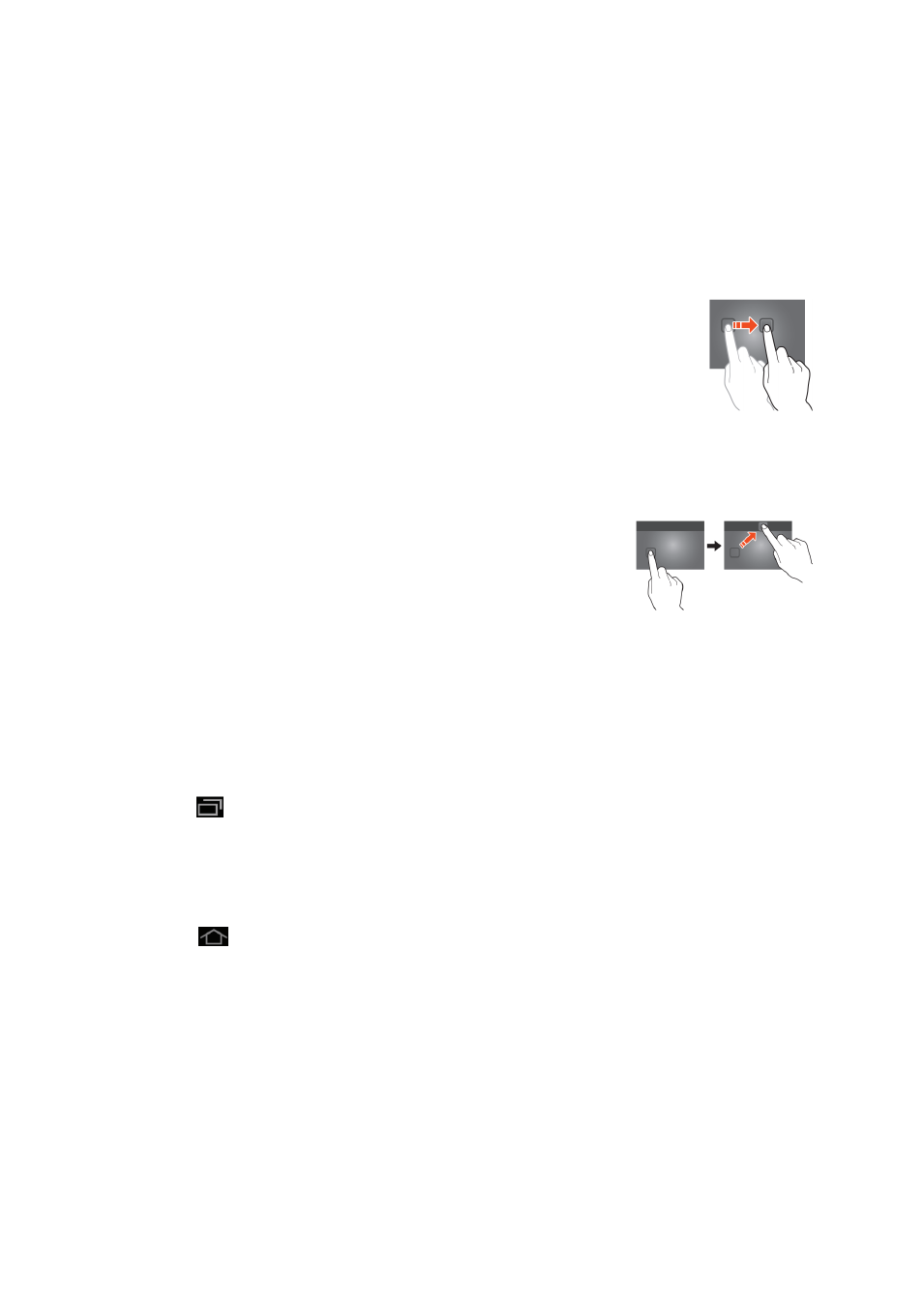
79
Widgets toevoegen aan het beginscherm
Widgets zijn kleine apps op het beginscherm welke nuttige functies en informatie
weergegeven.
Om Widgets toe te voegen aan het beginscherm voert u de volgende acties uit:
Open het apps menu
Tik op de Widgets tab
Tik op een Widget en houd deze vast om een snelkoppeling op het beginscherm
aan te maken.
Items op het beginscherm verplaatsen
Tik op een pictogram en houd dit vast om het te verplaatsen. Wanneer
u het pictrogram naar de linkerkant of rechterkant van het scherm
beweegt zal het pictogram zich naar het volgende of vorige scherm
verplaatsen. Verplaats het naar de folder waarin u het wilt opslaan.
Folders aanmaken op het beginscherm
Verplaats een app naar de locatie van een andere app, zodat het zich bovenop de
andere app bevindt. De tablet zal nu een folder aanmaken op het beginscherm waarin
beide apps zich bevinden.
Items van het beginscherm verwijderen
Tik op een item en houd dit vast. Verplaats het item naar "X
verwijderen” om het van het beginscherm te verwijderen.
Apps openen
Tik op een app op het beginscherm om het te openen of open het apps menu en tik
daar op een app om het te openen.
U kunt apps downloaden in de app store of via internet om de functionaliteit van uw
tablet uit te breiden.
Recent gebruikte apps
Selecteer
om een lijst weer te geven van recent gebruikte apps.
Selecteer een app om deze te openen.
Multi-tasking
U kunt meeredere apps tegelijkertijd gebruiken en het is daardoor mogelijk om
meerdere taken op hetzelfde moment uit te voeren. Dit wordt multi-tasking genoemd.
Selecteer
terwijl u aan het werken bent in een app, en open vervolgens een
andere app.
Apps beheren
Selecteer het
“opties” pictogram en selecteer vervolgens in de linker benedenhoek
van het scherm
“apps beheren” om het apps beheerprogramma te openen.
De tab die wordt gedownload geeft de apps weer die u op uw tablet heeft
geïnstalleerd.
De tab
“op SD kaart” geeft de apps weer die op de SD kaart geïnstalleerd zijn.
De tab
“geopend” geeft de apps weer die momenteel geopend zijn (zie het
hoofdstuk mulit-tasking). Iedere geopende app gebruikt een bepaalde processor-